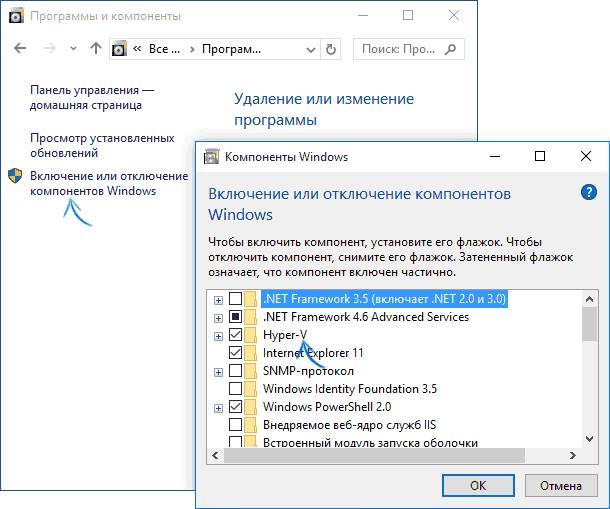Раніше користувачам для створення і використання віртуальних машин доводилося завантажувати не тільки файли з образами систем, але і спеціальні програми для їх установки і запуску. У десятці, у версіях Pro або Enterprise з’явилася вбудована утиліта Hyper-V, яка може це робити. Однак, деякі користувачі не знають, що таке віртуальна машина і навіщо вона потрібна, далі буде коротко наведена інформація про це.
Віртуальна машина — це емулятор пристрою для установки операційної системи, яка встановлена всередині системи основний. Вона має свої ресурси і жорсткий диск, кількість яких залежить від того, скільки їй виділить користувач при створенні. Її можна налаштовувати, зберігати і працювати з нею, як зі звичайною ОС. Таке може стане в нагоді в декількох випадках. Наприклад, щоб спробувати нову версію будь-якої ОС і вирішити, чи варто переходити на неї чи ні. Також її можна використовувати для запуску утиліт, які не працюють в основній системі користувача. Цілком можливо, що у нього десятки, а програма писалася по ХР, при цьому сумісність працює так собі. Можна встановити віртуалку і користуватися програмою через неї. На віртуальній машині варто запускати всі невідомі та підозрілі програми, тоді, у випадку зараження вірусами, основна система не постраждає. Є ще багато способів використання виртуалок, однак, на цьому варто зупинитися.
У цій статті будуть наведені основні моменти використання вбудованої утиліти і розказано про те, як налаштувати віртуальну машину.
Як встановити Hyper-V
Спочатку потрібної зайти в панель керування, після чого слід перейти до розділу Програм і компонентів, а вже там вибрати пункти, які позначені на малюнку. Тут варто відзначити галочкою потрібну утиліту і натиснути ОК.
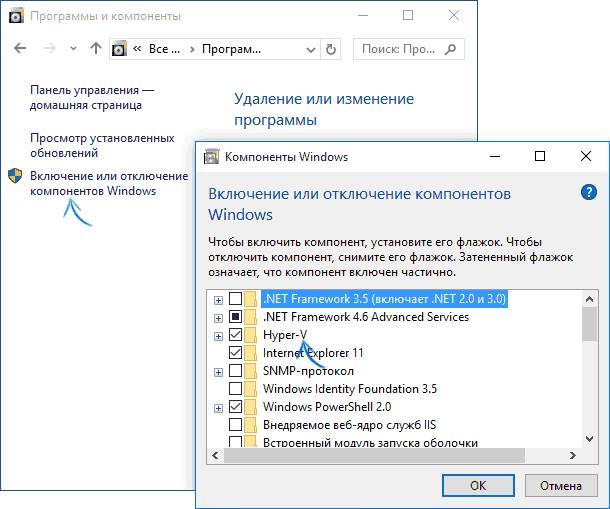
У разі, якщо потрібний пункт неактивний, цьому може бути декілька причин. По-перше, у користувача може бути інстальовано 32-х розрядна, при цьому на комп’ютері менше 4 гігабайт ОПЕРАТИВНОЇ пам’яті. Або ж, пристрій взагалі не підтримує віртуалізацію. Проте, якщо комп’ютер більш або менш новий, то такого не повинно бути. Можливо, дана опція відключена в Біосі, користувачу варто це перевірити.

Як зробити дефрагментацію диска і що це таке
Після того, як потрібна утиліта буде завантажена і встановлена, потрібно провести перезавантаження комп’ютера. Тепер Hyper-V можна знайти через меню пуск. Просто почавши вводити назву в рядок пошуку.
Як налаштувати мережу і Інтернет для віртуальної машини
Якщо користувач хоче, щоб в виртуалках можна було користуватися глобальною мережею, то потрібно налаштувати їх доступ туди.
Спочатку потрібно зайти в програму і натиснути ПКМ за назвою свого пристрою. Далі слід вибрати диспетчер віртуальних комутаторів.

У вікні, потрібно створити новий, в якості типу вказати зовнішній. Після цього залишиться клікнути по кнопці Створити. У наступному пункті меню немає необхідності щось змінювати, всі налаштування варто залишити стандартними. Однак, якщо користувач добре розбирається в цьому, то може виставити потрібні їй налаштування самостійно.
Як створити віртуальну машину
Тут також потрібно клацнути по Назві свого комп’ютера, після чого перейти до дій, а далі створити віртуальну машину.
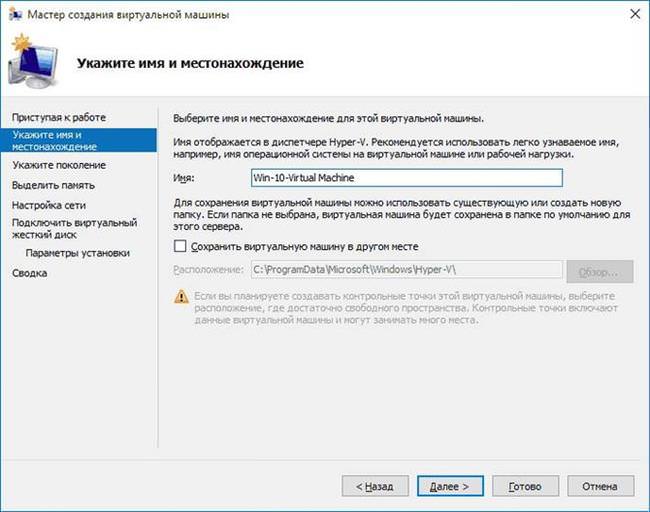
У першому вікні можна задати ім’я для виртуалки, якщо планується створювати декілька, то в майбутньому це допоможе полегшити пошук потрібної і розуміння того, для яких цілей кожна з них створювалася. Якщо поставити галку у другому пункті, то можна пересохранить всі дані не стандартне місце, а те, яке вкаже користувач.
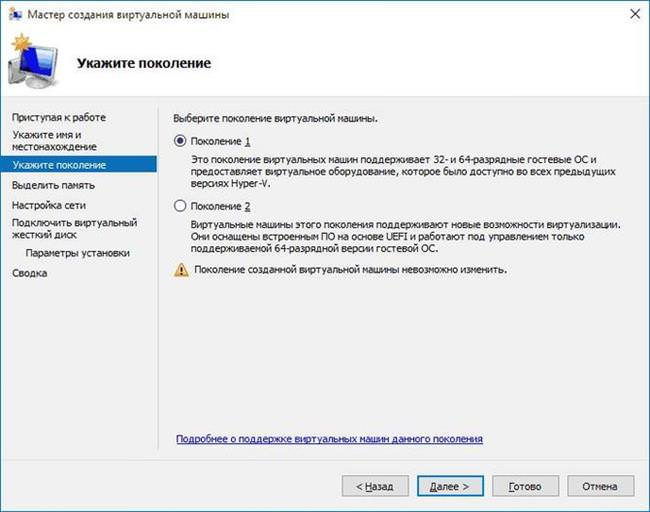
В наступному меню слід вибрати покоління своєї машини, що це таке описано під кожним з пунктів. По суті, якщо користувач планує багато експериментів, то варто вибрати перший варіант. Всі обмеження другого написані прямо під ним.
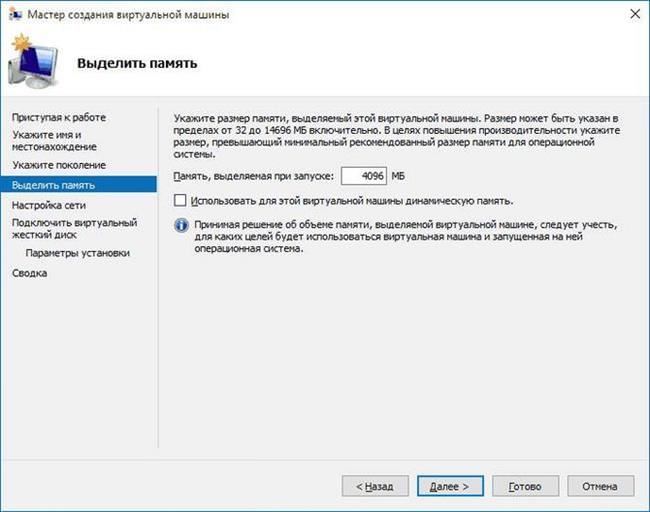
В цьому вікні потрібно виділити оперативну пам’ять під нову систему. Не варто віддавати мало, тоді вона буде довго встановлюватися і гальмувати. Проте, дуже багато ставити теж не варто, тому що ram заблоковано десятки, під час роботи віртуальної машини. В наступному вікні потрібно вказати те поєднання, яке створювалося в попередньому розділі статті.
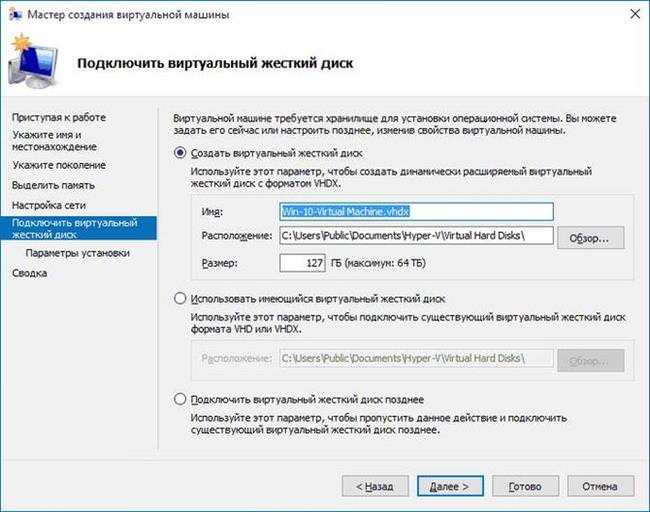
Управління автозавантаженням в Windows 10
Потім потрібно вказати місце, де буде зберігатися виртуалка.
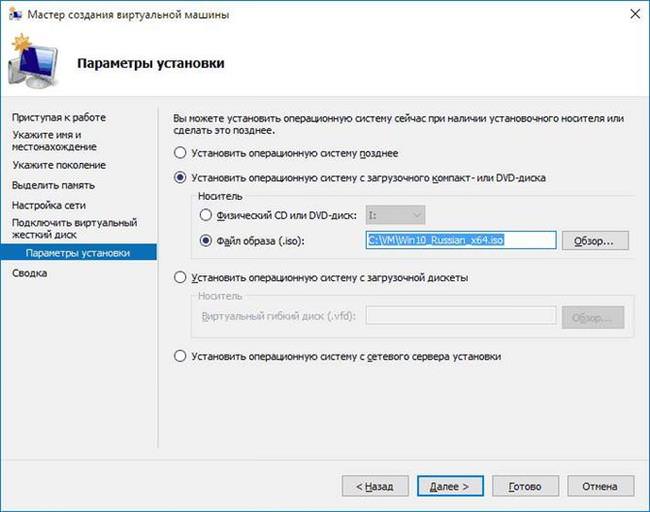
Далі залишиться невелика кількість налаштувань, а також доведеться вказати файл, з якого і буде здійснюватися установка. Далі залишиться тільки дочекатися закінчення процесу, і машина з’явиться в списку доступних.
Запуск машини
Можна два рази клацнути по назві машини або вибрати пункт Запустити.
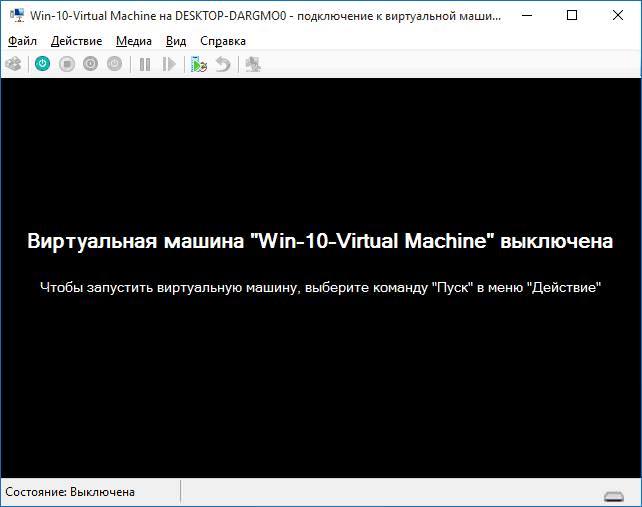
При першому старті буде проводитися установка з того образу, який вказав користувач. Якщо він не вказаний, то зробити це можна в розділі медіа. Безліч пунктів доступно для зміни і редагування в розділі налаштувань.
Після запуску користувач зможе працювати в цьому середовищі, як у звичайної ОС.